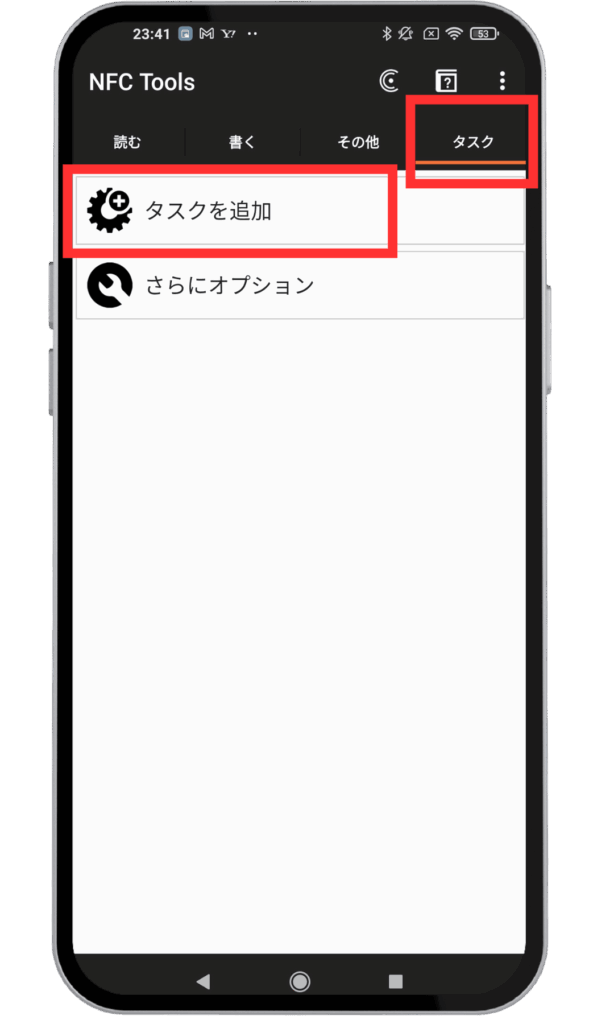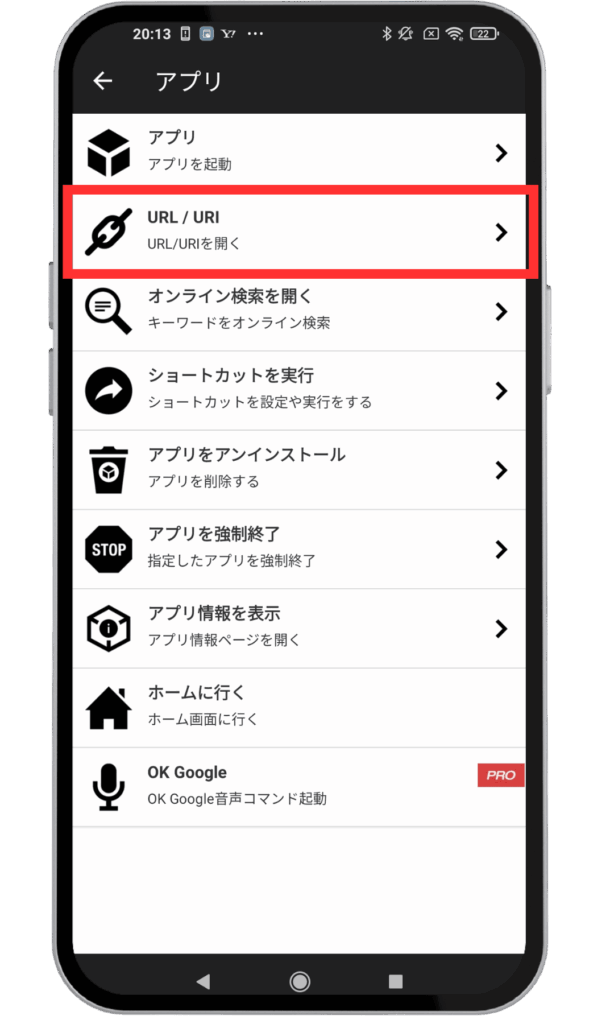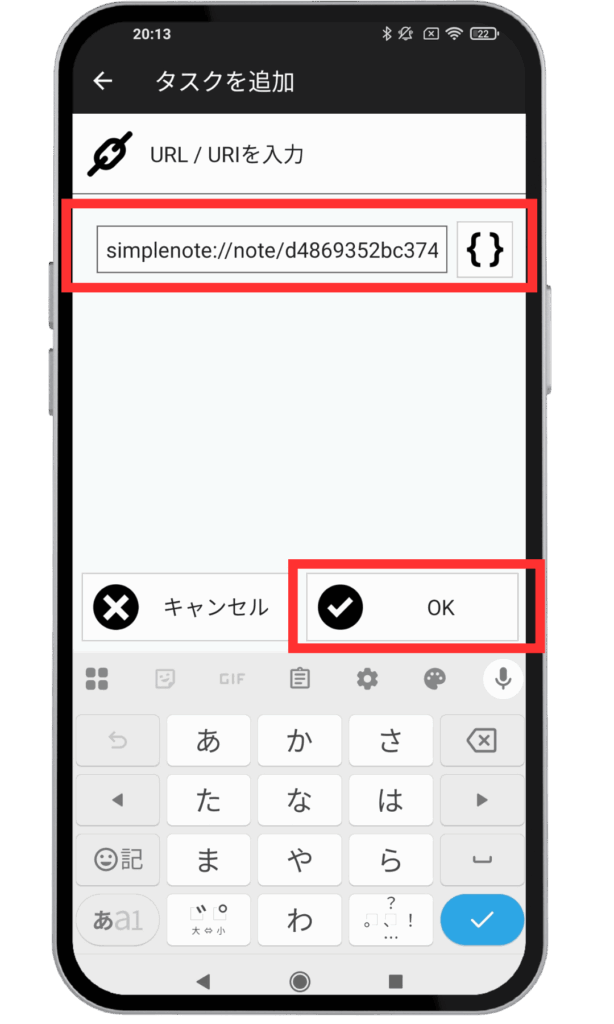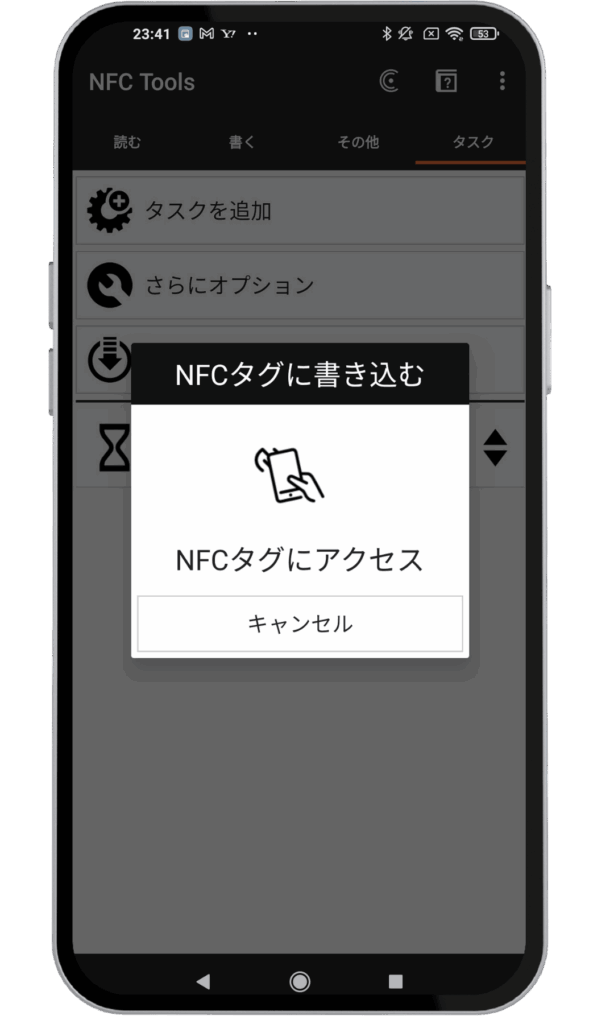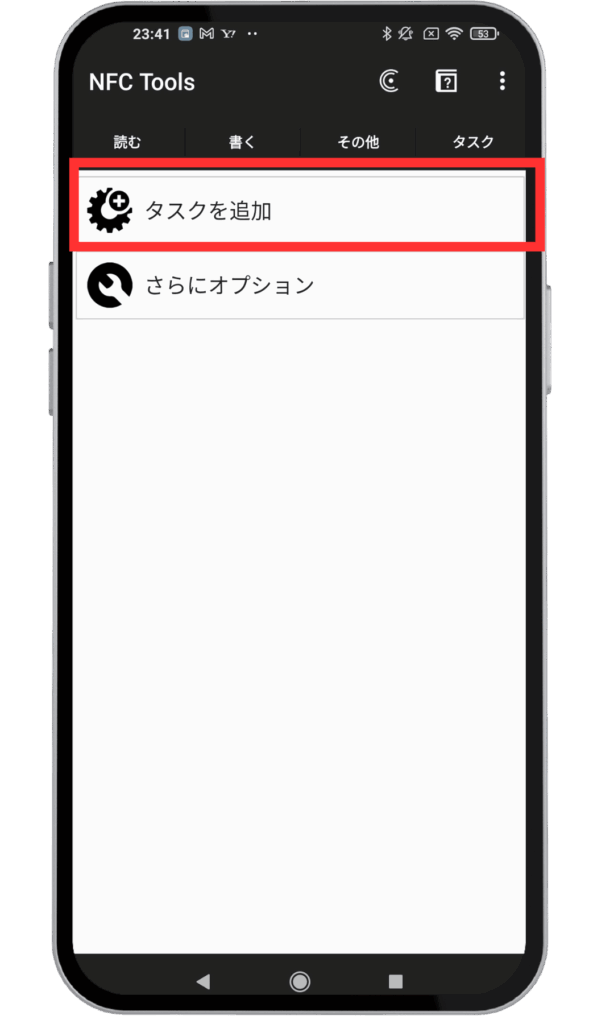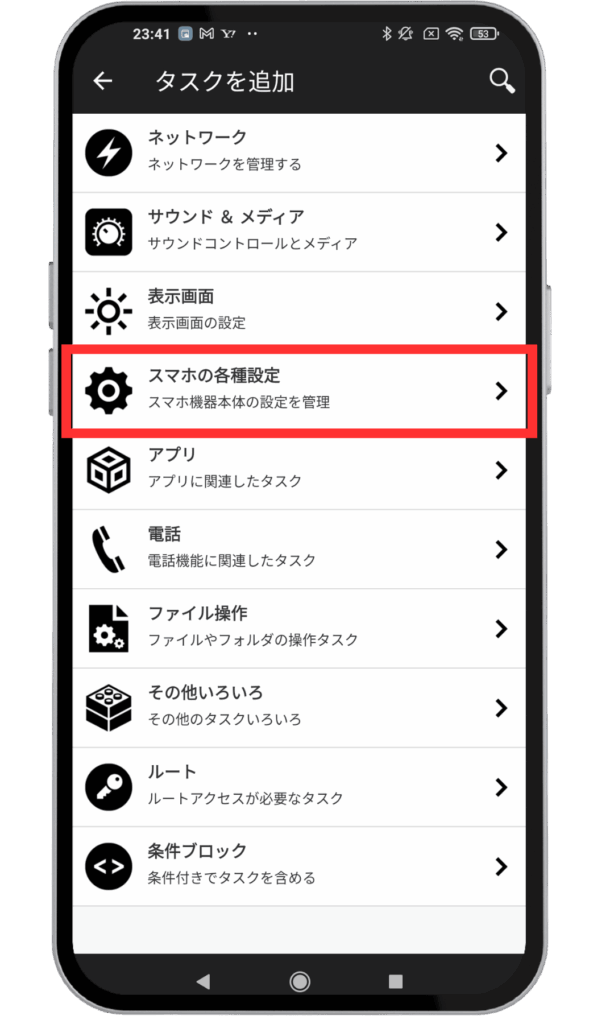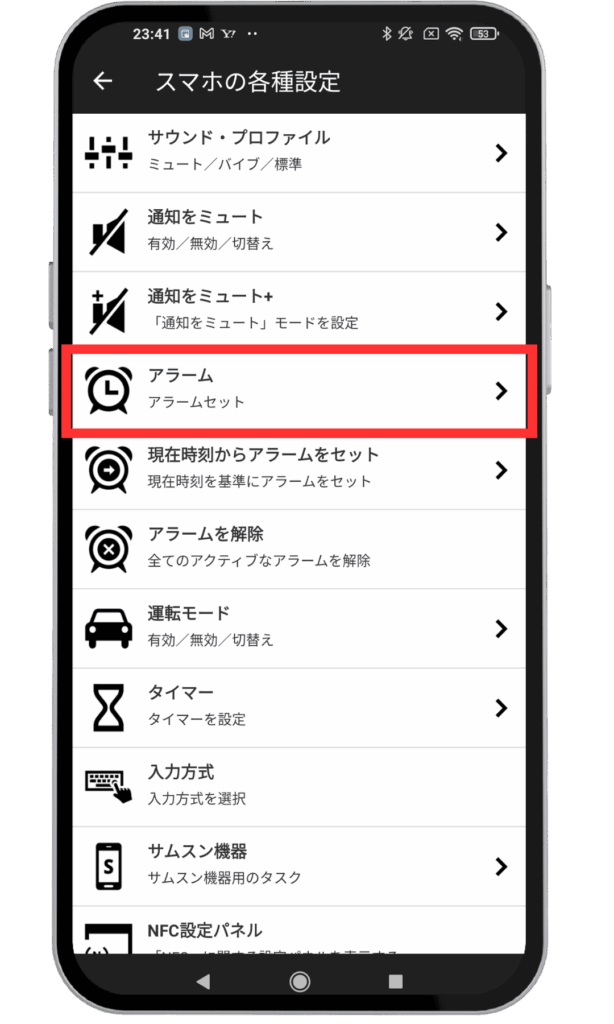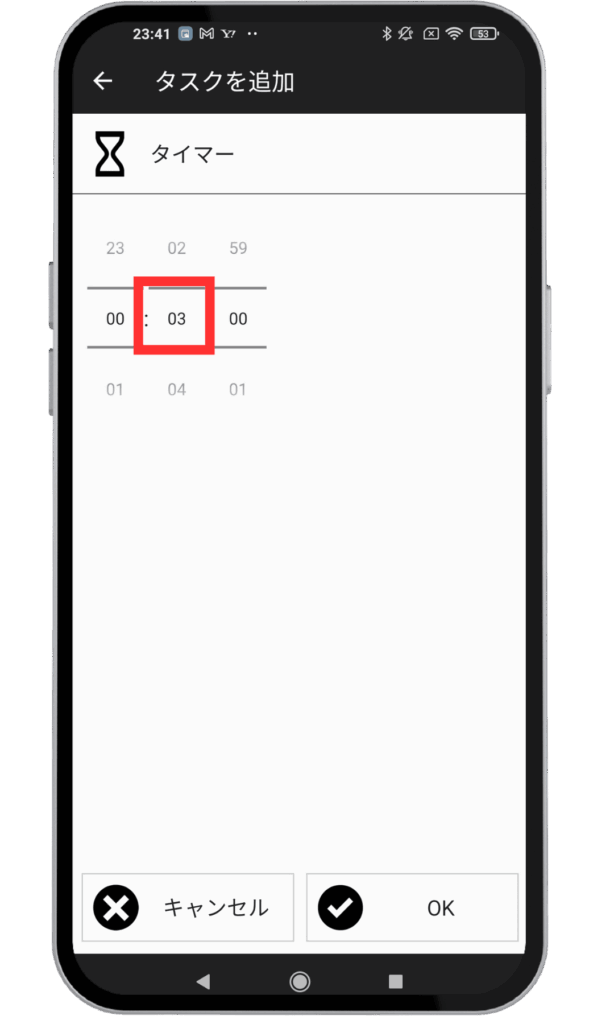既にNFCタグをお持ちの方が一通りの使い方を知れるようになっております。
画面右下にある目次・トップに戻るをご活用くだださい
ガイドブックがわかりにくいという意見が多数寄せられており、よりわかりやすくなるようにWEBへ以降しました。
まだ情報が不足しており、分かりずらい点も多数あると思いますが逐次更新していきます
対応端末(古い端末はアンテナの強度が落ちる可能性があります)

NFCタグのかざす場所・コツ

- スマホをNFCタグにゆっくりかざす
- ピタッと1秒ほど止める
- ゆっくり離す
- 両方持っていればAndroid端末を使う(安定度:iPhone<Android)

»耐金属加工されたNFCタグのページを確認する(amazon)
金属が近くになく、「NFCタグを安定して読み取れるコツ」でかざしても、入っているタグ全てが、思うように動作しない場合ガイドブックの最後のページより弊社へお問い合わせください。
返金対応可です。返送用封筒を無料でお送りしております。
入っているタグの一部が全く反応しない場合は全額返金対応させていただきます。
NFCタグの2つの機能
1.情報を覚えて伝える

かざしたらURLを読み取る様子を見てタグを買われた方も多いと思います。
| NTAG213 | NTAG215 | NTAG216 | |
| 容量(バイト) | 144 | 504 | 888 |
キロバイトではなく「バイト」ですのでごくわずかな容量となります。
abcde→5バイト
あいうえお→10バイト
例えば、NTAG213だと約100文字まで、URLなどが書き込み可能です
日本語が含まれるリンクは、URLの文字数が長くなってしまうのでアルファベットのみのリンクが理想です

後ほど紹介するリンクの書き込み方法で容量オーバーで書き込めない場合、短縮リンクに一度変換すると容量不足を解消できます
ただ企業さまなどが使われる場合、信頼性を担保するために自社ドメインが理想だと思います
2.固有の番号を伝える

分かりやすいのが実際に購入されたタグを3つ以上かざして「固有の番号」が全て違うことを確認してみてください
タグ1枚1枚の「固有の番号」を見てみる(テキストタップで展開↓)
固有IDは「読む」をタップすることで確認可能です
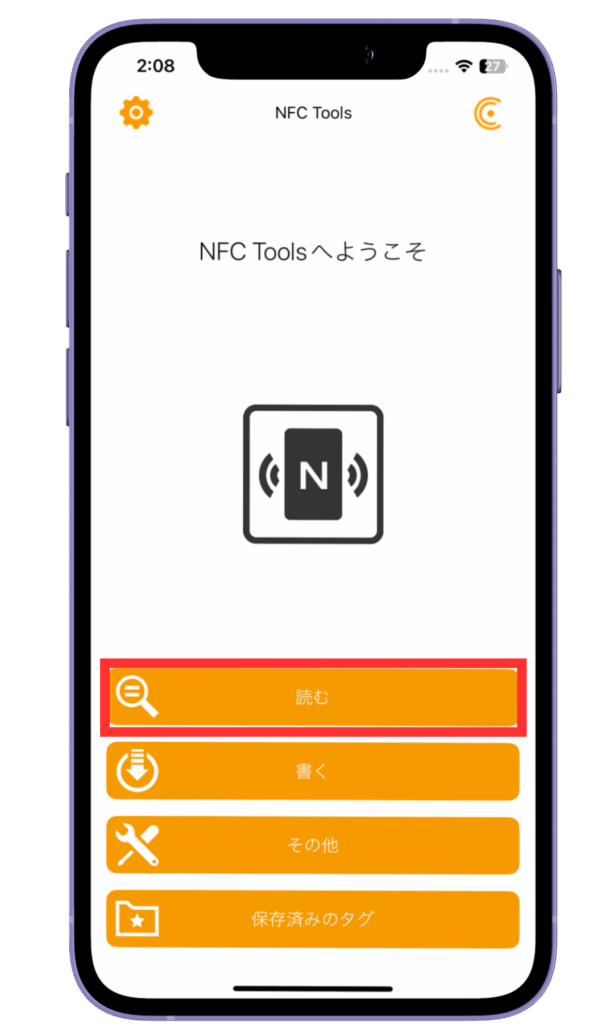
iPhone
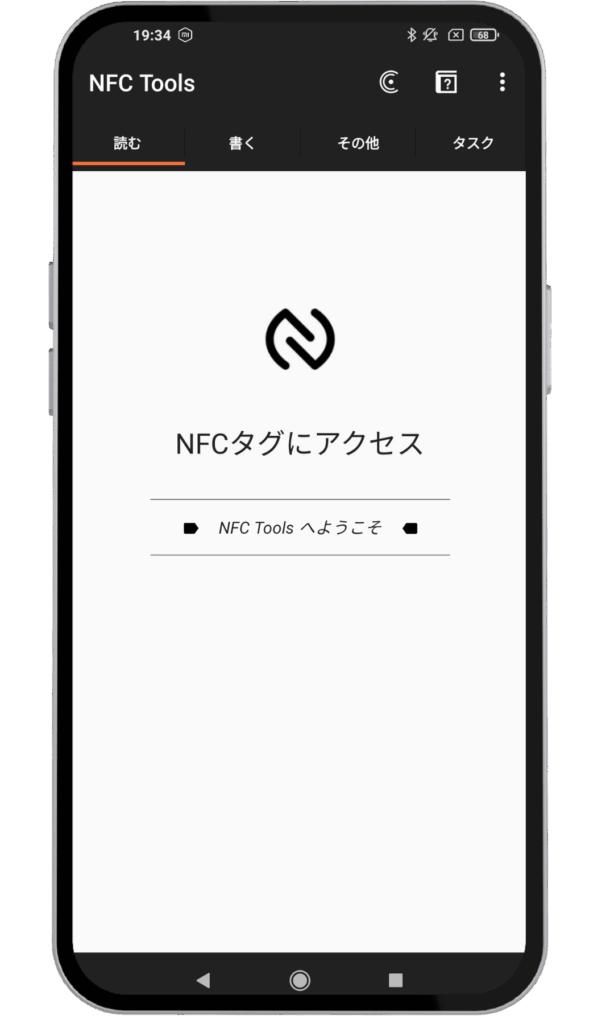
Android
この状態でタグをかざせばOKです
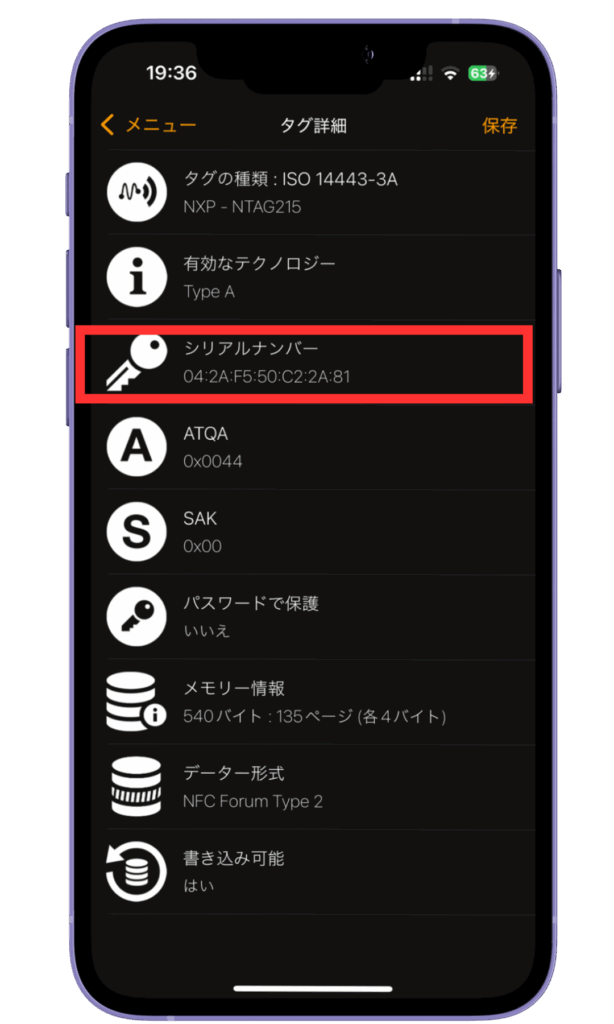
iPhone
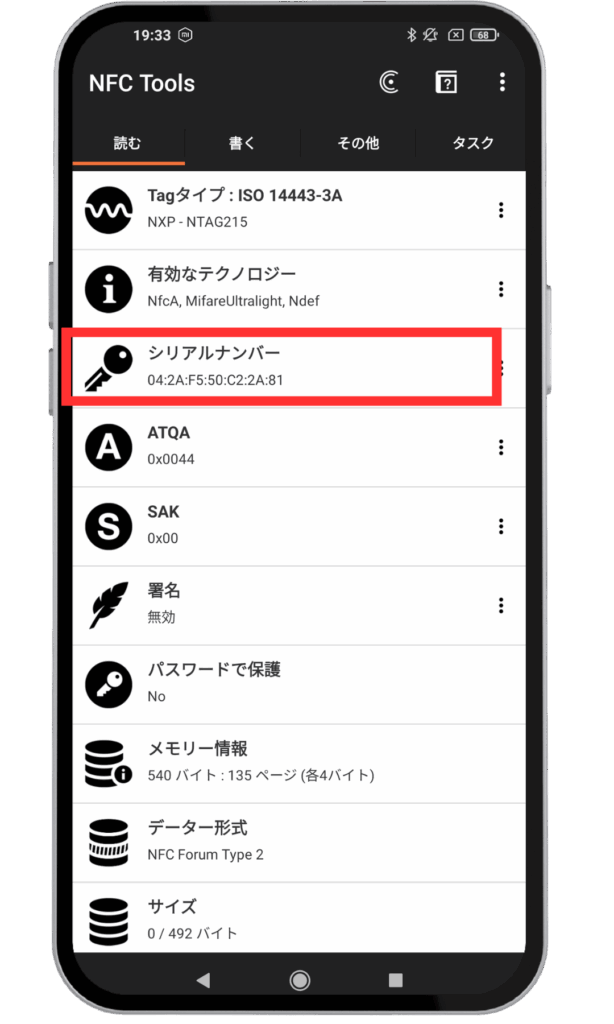
Android
読み取り結果(例)
| 項目 | 内容(例) |
|---|---|
| Tag type | NTAG215 |
| Serial number(UID) | 04:A2:3C:1F:92:6B:80 |
| Tech | NfcA, Mifare Ultralight, NDEF |
| Memory size | 504 bytes (ユーザーメモリ) |
このSerial number(シリアルナンバー)今回でいう「04:A2:3C:1F:92:6B:80」は製造時に全て違うIDが発行されるため被ることがありません。
UID(ユニークID)、独自のIDと紹介されることがあります
またシリアルナンバーを記憶しているため、NTAG215の容量は504バイトですがユニークIDを記憶しているため実際に書き込みできる容量は少し少なくなります
製造時割り振られたシリアルナンバーを書き換えできない特性を生かしてすり替え防止タグとしても機能します

この固有の番号(シリアルナンバー)をスマホ側に覚えさせ、この番号のタグを読み取ったらスマホ側でこの動作をするなどの設定が可能になります。
- 家電を操作する
- メモを開く
- Bluetoothを切り替える
- URLを開く
一つのタグに対して、複数人がそれぞれ別のタスクを設定可能です。
ルームシェアをされている方で、一つのタグに対し、Aさんは「天気アプリを起動する」Bさんは「自分の部屋の電気を消す」など別の動作の登録も可能
URL(リンク)の書き込み方法 リンクの登録方法

先ほど紹介したNFCタグの2つの機能のどちらでも、かざしてリンクを開く動作が可能です。
| 書き込み 他のスマホで読み取り⚪︎ | 登録 他のスマホで読み取り× | |
| iPhone | 通知→ロック解除 →通知をタップ | ロック解除後 すぐに開く |
| Android | ロック解除後 すぐに開く | ロック解除後 すぐに開く |
※書き込みより登録の方が読み取りスピードは若干早いです
使い分けの判断は家族の人(他のスマホ)が使うか使わないか。
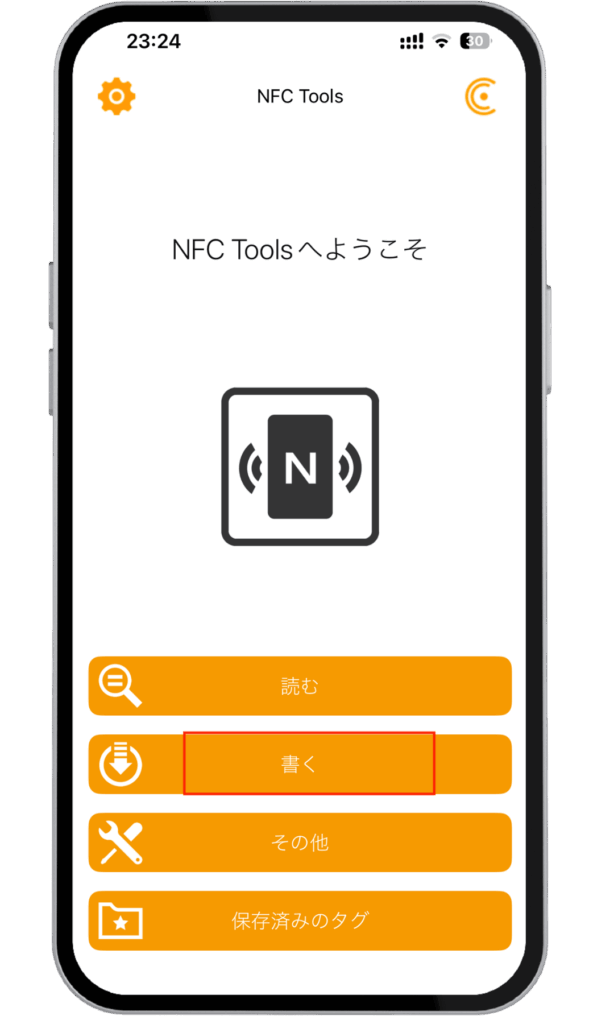
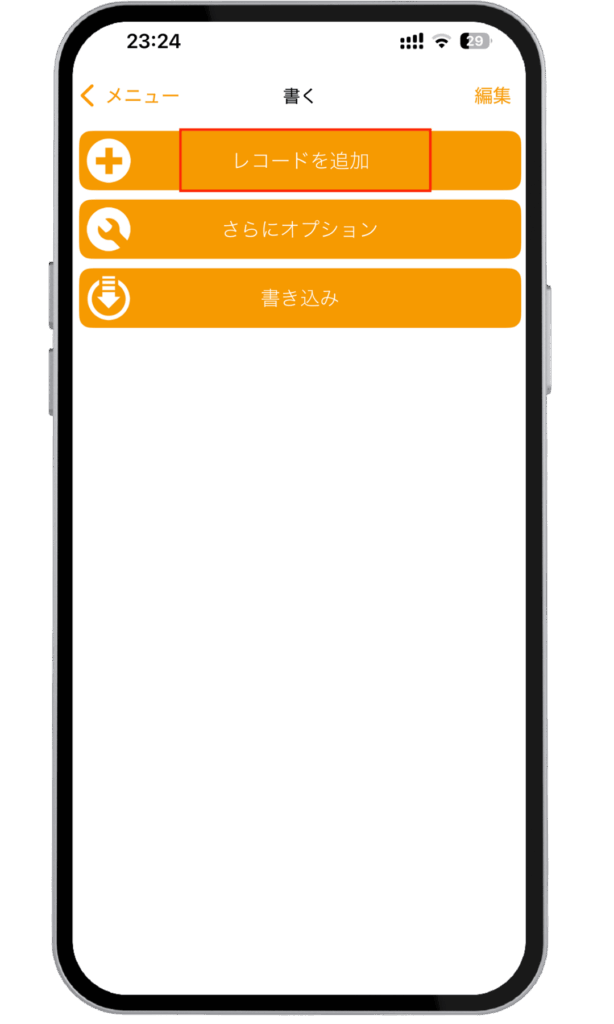
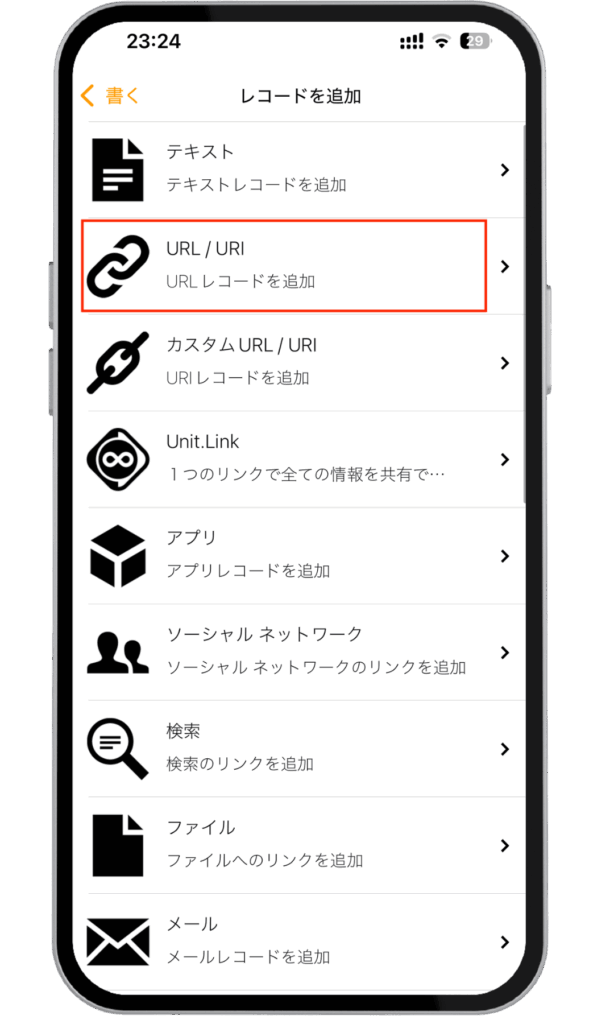
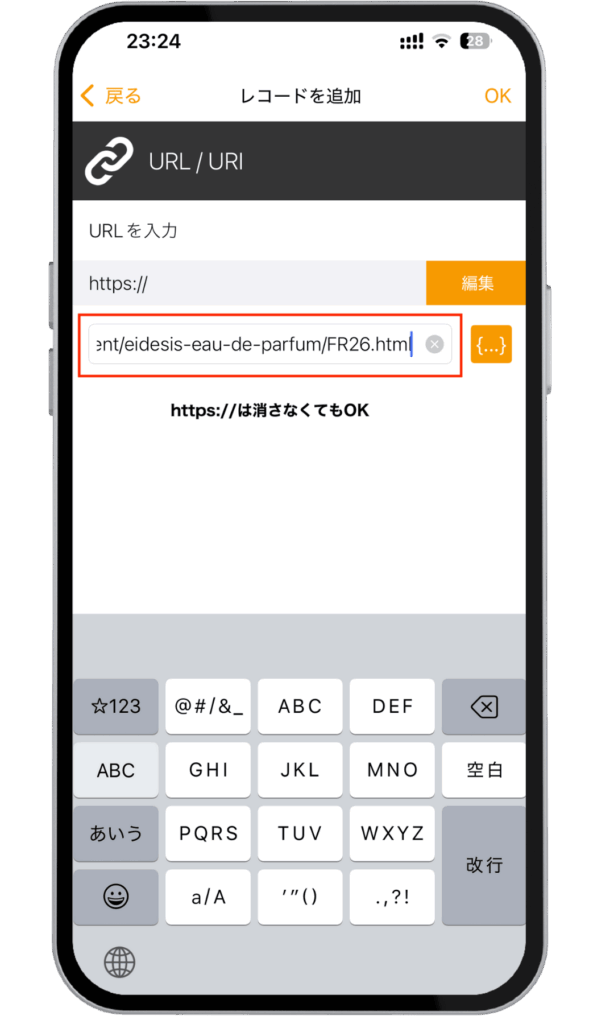
購入された方がどんなURLを書き込みしているか後ほど事例を紹介しています
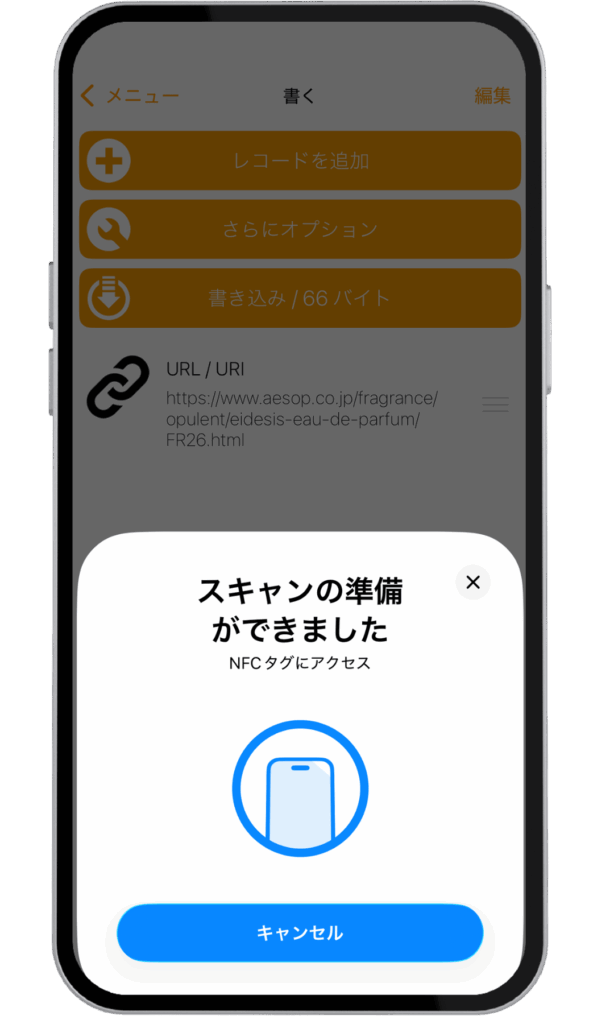
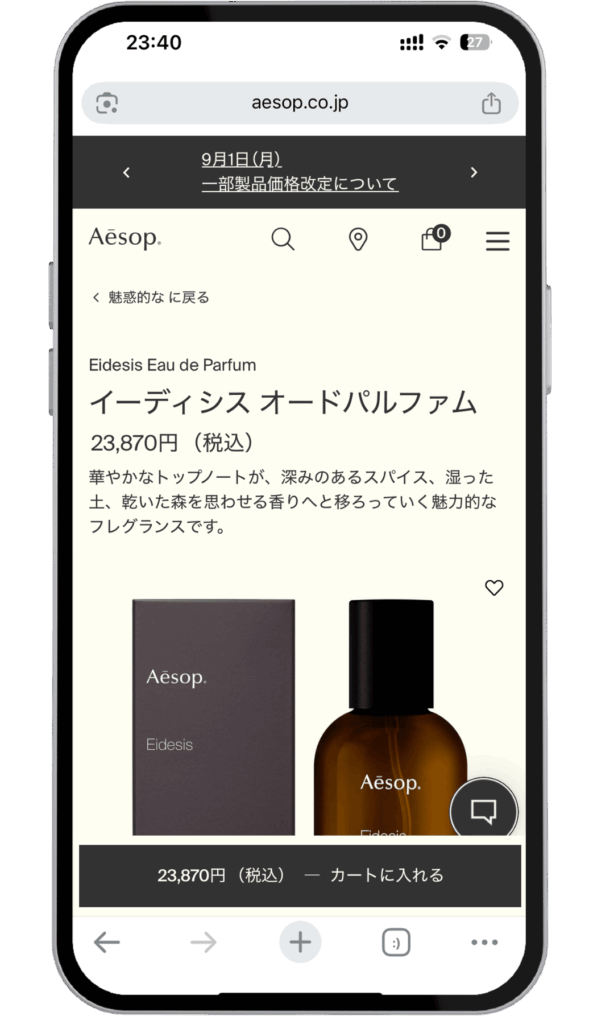
動作確認
URL以外の書き込み
テキスト(iPhone不可)
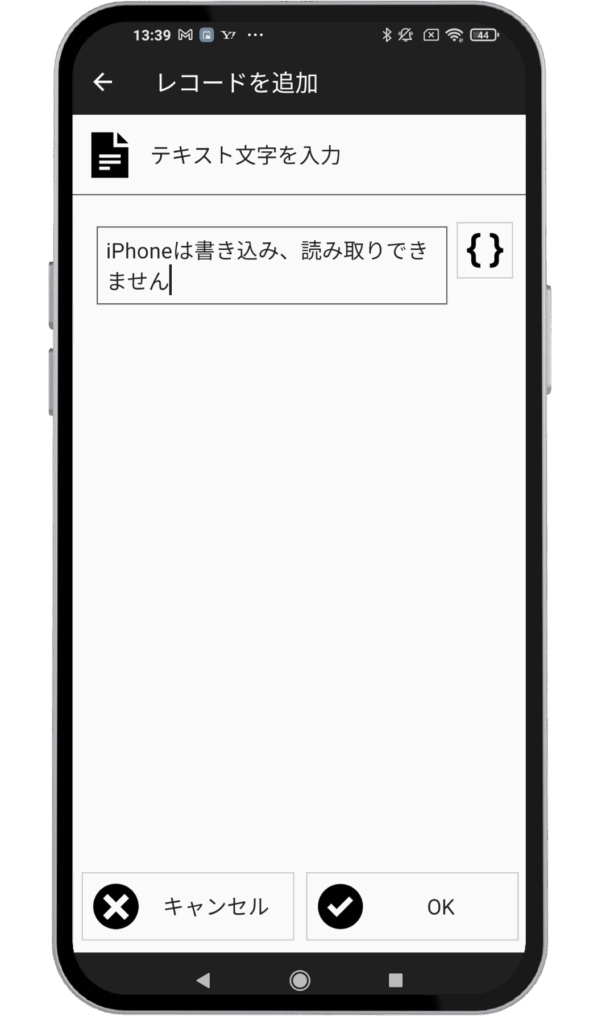
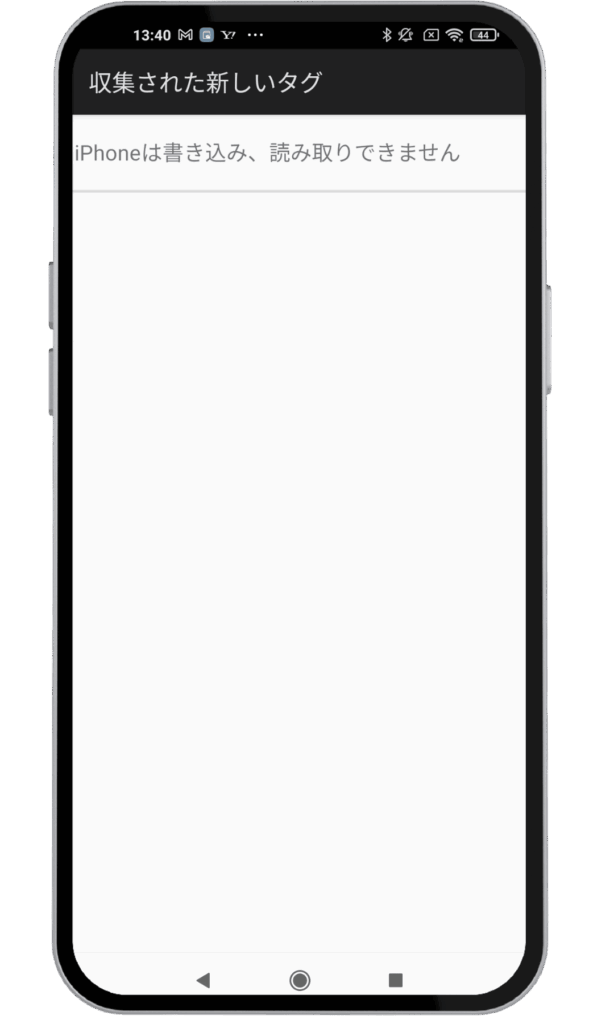
↑実際に読み取りしてみると↑
iPhoneでも別の手段で設定可能です。詳細はこちらの別ページで紹介しています
カスタムURL/URL →△実用性なし
i Fileや端末の内部リンクなどを書き込んでみましたがうまく動作してません。
実用性がある使い方がわかる方は教えて欲しいです、
Unit.Link →△リンクをまとめられるが英語。日本の類似サービスの方が使いやすい
litlinkというリンクをまとめられる、日本のサービスの方が使いやすいです。後述してます
アプリ→アプリ開発者向け?
APPストア、googleストアでアプリ名を検索した画面に遷移できます。
アプリ開発者で、オフラインでアプリを広める機会がある方は使い勝手が良いかもしれません
ソーシャルネットワーク→△SNSのプロフィールリンクなどを書き込めるレコード
いくつか試してみたのですが、リンク切れしてしまうものもありました。
インスタならインスタ、LINEならLINEから友達追加用URLを発行したほうが確実だと思います
検索→実店舗向け
google検索、googleMAPなど、特定のキーワードを検索した画面へ飛ばすことができます。
対面で実際に検索してもらえるので指名検索の数が増え、SEO、MEO対策としては良いと思います
ファイル→×
パス(ファイルまでのルート)を書き込みできます
スマホそれぞれにそのルート先にデータがないと意味がないので実用性はないと思います
「メール」、「電話番号」、「ショートメッセージ」「FaceTime」→実用性あり
ほとんど同じ画面でしたので、メールのみ画像を紹介いたします。気軽に最初の連絡をして欲しい場合におすすめですが、
後述するlitlinkというサービスの方がリンクなども一緒にまとめられて、オシャレなのでおすすめかもしれませんが、インターネット上に個人情報を公開したくないという方はタグ自体に直接書き込むのが良いかもしれません。
端末で設定しているデフォルトのメールアプリでメール作成画面に遷移できます
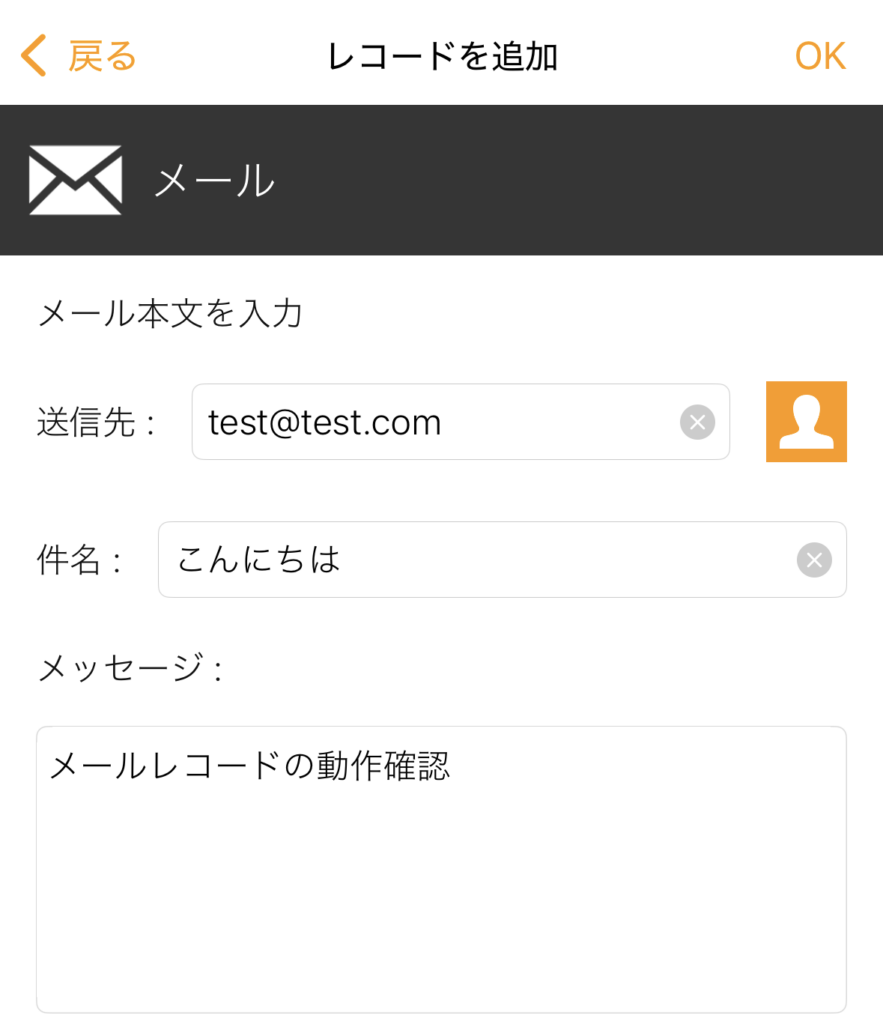
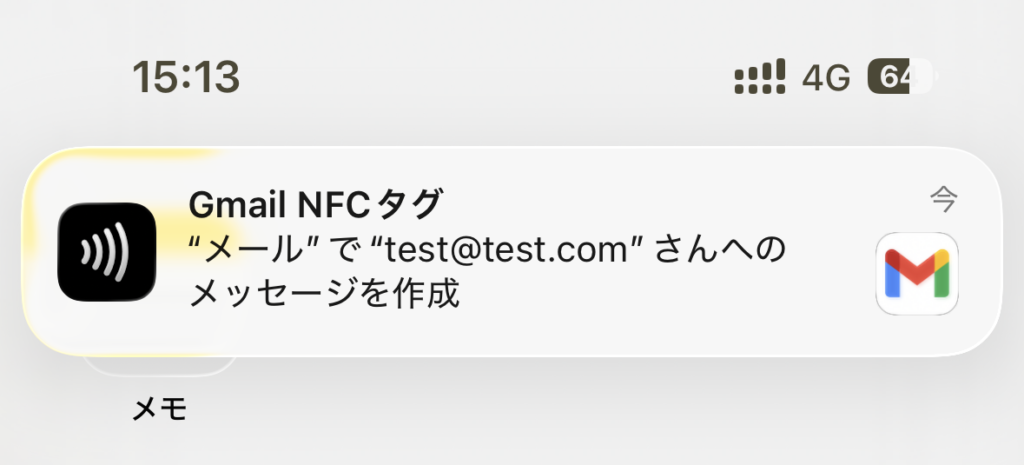
かざしたらこんな感じでメールが来る
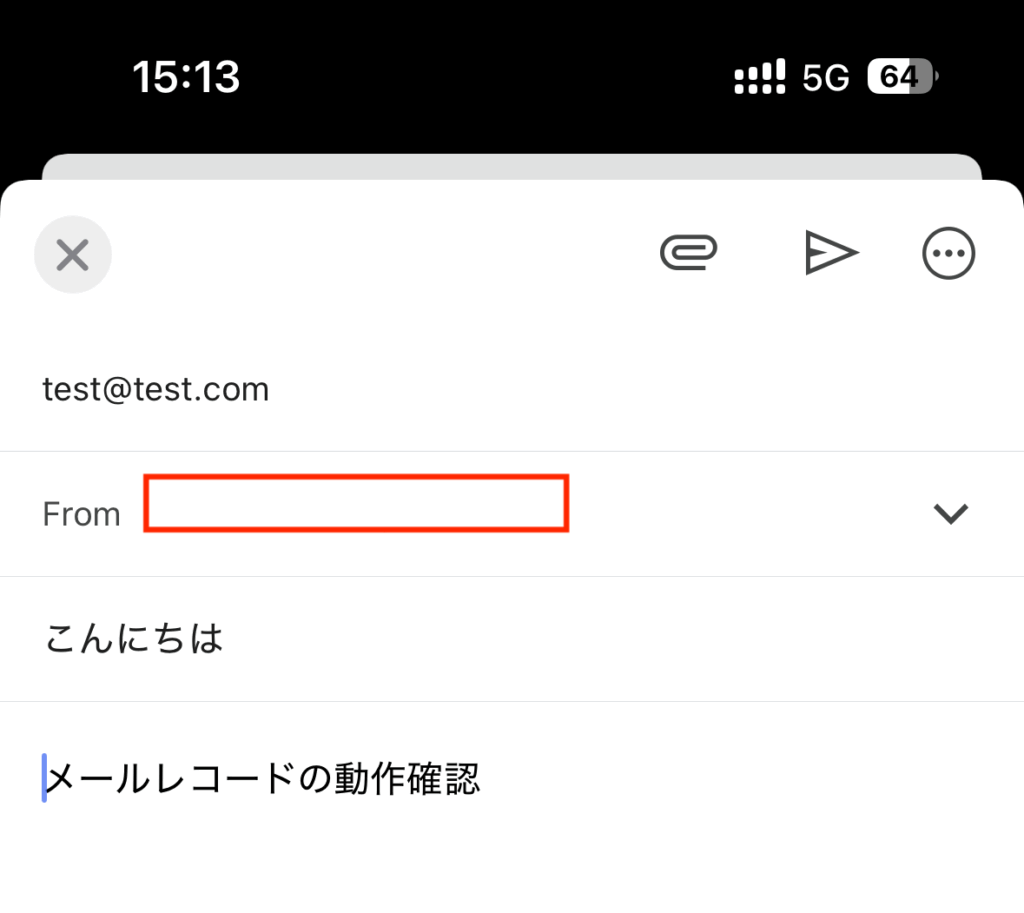
連絡先→△Androidのみ読み取り可能
iPhoneの連絡先に追加できないがAndroidには追加可能です。
電話番号、名前、メールアドレスを電話帳に直接追加可能です。
Wi-Fiネットワーク→×
現状一部のAndroidのみ対応となります。 来客用などでパスコードの打ち込みの手間を省きたい場合、QRコードの方がおすすめです。気になる方はQRコード Wi-Fiで検索 してください
URLの書き込みの例
【Litlink】まとめて一つのURLに

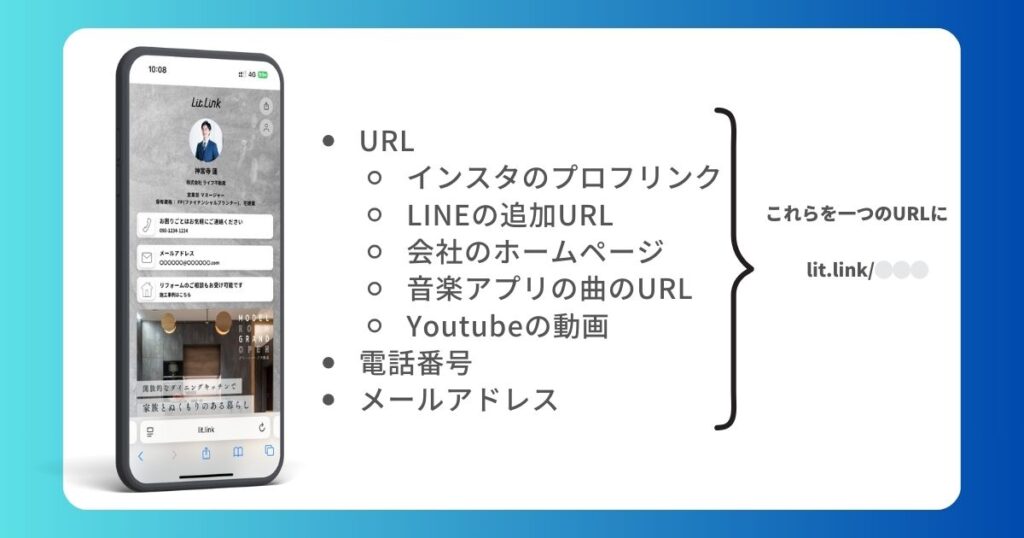
作ったURLをNFCタグに書き込むとタグを読み取った人は必要な情報を選んでアクセスできるようになります
↓使用方法はこちら↓
https://lit.link/⚪︎⚪︎⚪︎⚪︎⚪︎
ここの⚪︎⚪︎⚪︎⚪︎⚪︎の部分は自分で好きな文字列を設定できます。設定したリンクを知っている人だけアクセスできますが、簡易的なURLだと誤って入力してしまった場合意図しない人にみられてしまう可能性があります。
URLを複雑にするか、意図しない人にみられても良い情報のみ記載した方が無難かと思います。
ネットに情報を載せるのが不安という方は先ほど紹介したタグに直接書き込む方法だと、タグを読み取った人にのみ情報を渡すことができます
もちろんSNSのリンクを直接タグに書き込むことも可能です
- LINE: リンクやQRコードで友だち追加する
- インスタグラム:https://www.instagram.com/ユーザーネーム/
- FaceBook:自分のプロフィールアイコンをタップ→一番下部の「あなたのプロフィール URL」
QRコードとはどう違う?

音楽・動画・プレイリストの共有に
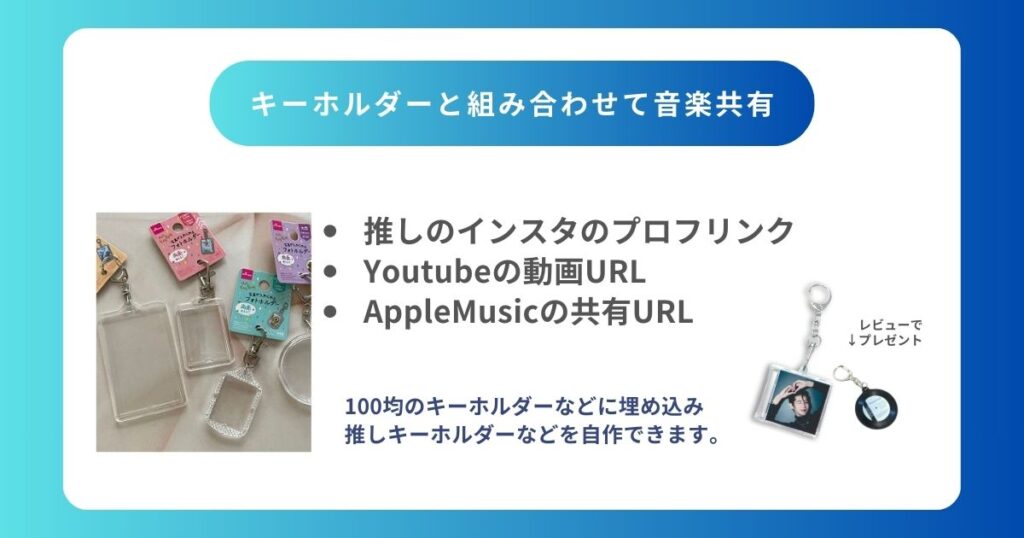
共有したい曲や動画の画面を開き、「共有」をタップするとURLをコピーできます。
Spotifyの場合
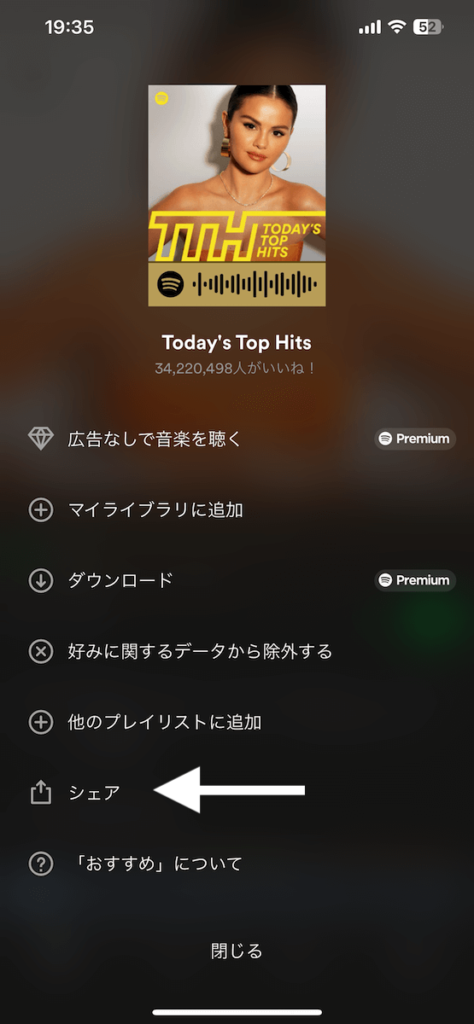
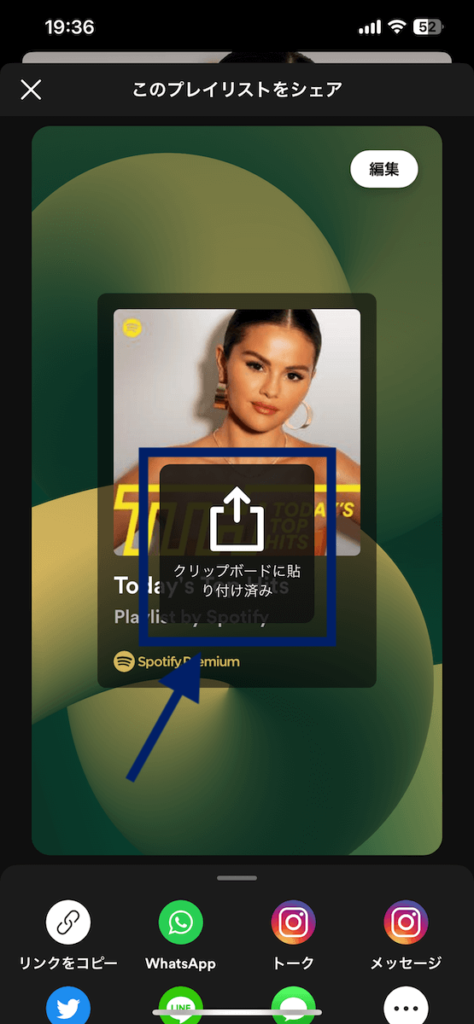
読み取る人のスマホに入っているアプリではないと、音楽アプリではなく、ブラウザ(safariやchrome)で開いてしまうため、
よくインストールされていてユーザー数の多いyoutube、AppleMusic、Spotifyなどの共有URLがおすすめです
プレイリストのURLも、もちろん共有可能です。
例えばAWAのURLを共有→読み取った人がAWAが入ってない→safariで開く→インストール・ログイン・新規登録を求められるなど
説明書のリンクのメモに

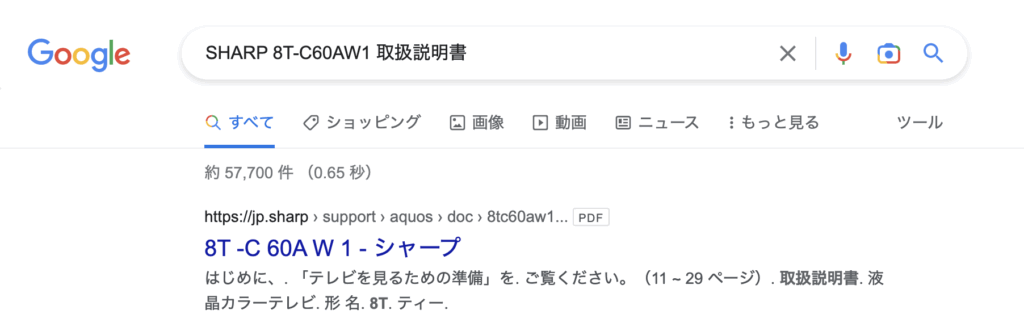
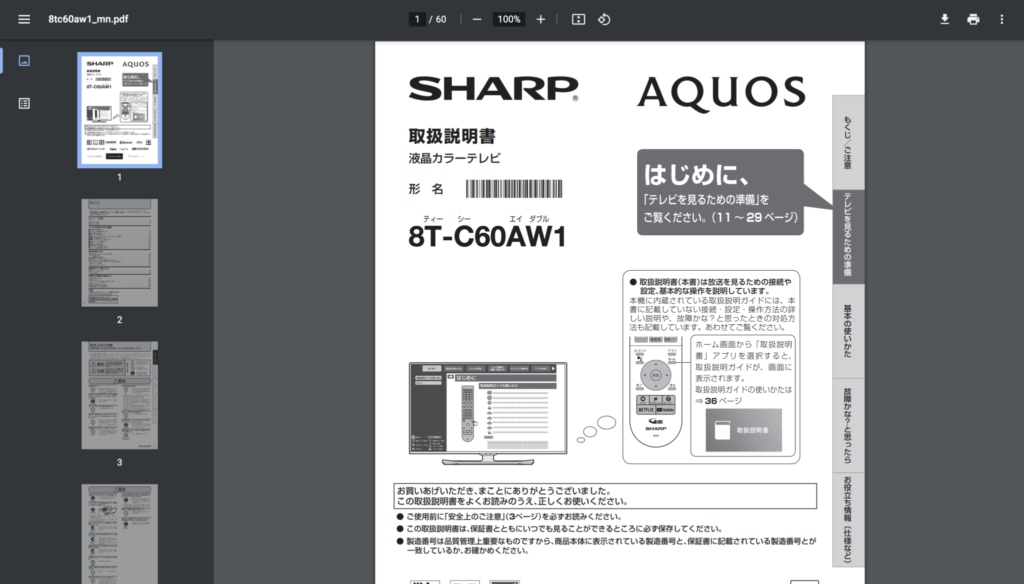
メーカー名+型番+取扱説明書
で検索するとメーカーが公開している取り扱い説明書を見つけることができると思います
寄せ書き×NFCタグ ギフトにそえて
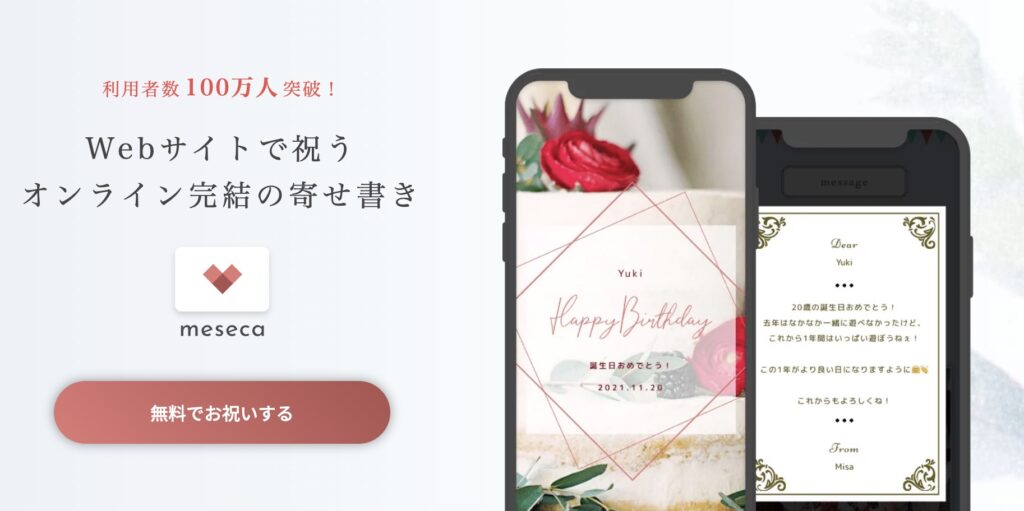
meseca(メセカ) | オンライン完結型の寄せ書きサービスでURLを発行して、アトマイザーをかざしたらお祝いの演出をすることも可能です。
- オリエンテーリングのチェックポイントに!
- ライブのデジタルチケットのリンク
- アマギフの受け取りリンクの書き込み
- 結婚式の招待状
- 性別発表(ジェンダーリビール)
- ポスターに来店特典
- googleフォトの共有リンク×NFCタグ
- 勉強の効率アップに!参考文書のリンクを
- 蔵書に貼り付け、家庭内で感想を共有
- 祖母の生存確認
- 自作のおみくじWEBアプリが起動
- 展示会商品の説明受注など
- アート作品、一点物のストーリーを伝える
- コラボ商品×NFCタグ
- アクリルスタンド×NFCタグ
- フォトフレーム
など他にもあります。
詳細はこちらで紹介しています。使用イメージが湧くようになるべく画像をたくさん使っております

セサミ NFCタグで鍵を解錠

- NFCタグをキーパッドにかざして解錠
- →なくしたらスマホでNFCタグ(鍵)を解除できる来客用・子供用・複数の人が出入りする事業用などに
- →なくしたらスマホでNFCタグ(鍵)を解除できる来客用・子供用・複数の人が出入りする事業用などに
- 玄関付近にNFCタグ貼ってスマホをかざして解錠
- →家電操作と組み合わせて帰宅ルーティーンをNFCタグで操作可能
詳細はこちら

家電操作

SwitchBotアプリとNFCタグを組み合わせてかざしたら複数の動作を実行するタスクも設定可能です。
朝起きてタグをかざしたらカーテンを開けて、指ボットでコーヒーメーカーのボタンを押し、入れたてのコーヒーを用意するなどのタスクが設定可能です
- 帰宅時: スマートロック解錠、玄関・リビング照明点灯、アロマ付き加湿器オン。
- 掃除スタート: 外出時にタグをかざすとロボット掃除機が清掃開始。
- 映画鑑賞モード: 照明を暗くし、テレビをオン、カーテンを閉める。
- 来客モード: リビングの照明を明るめにし、空気清浄機を強運転に。
- おやすみモード: 全室照明オフ、エアコンを睡眠モードに、加湿器オン。
- 目覚まし設定: 明日の起床時刻に合わせて、スマートライトの目覚ましのためにセット。
- 車の車載ホルダーなどに貼っておいて、帰ったらすぐに入力できるように脱衣所のヒーターをオン、お湯張りスタート
- 自宅で作業中、ペットがお腹すいたと泣いている時にデスクサイドのタグにスマホをかざして自動給餌器でおやつを。
など自分好みにタグをカスタムすることができます。
SwitchBot Hubというリモコンを導入すれば、今あるリモコンの赤外線を覚えスマホ操作できるようになります

【iPhone・Android別】日常のタスクを簡素化(ショートカット等)
固有の番号を参照した設定方法になります
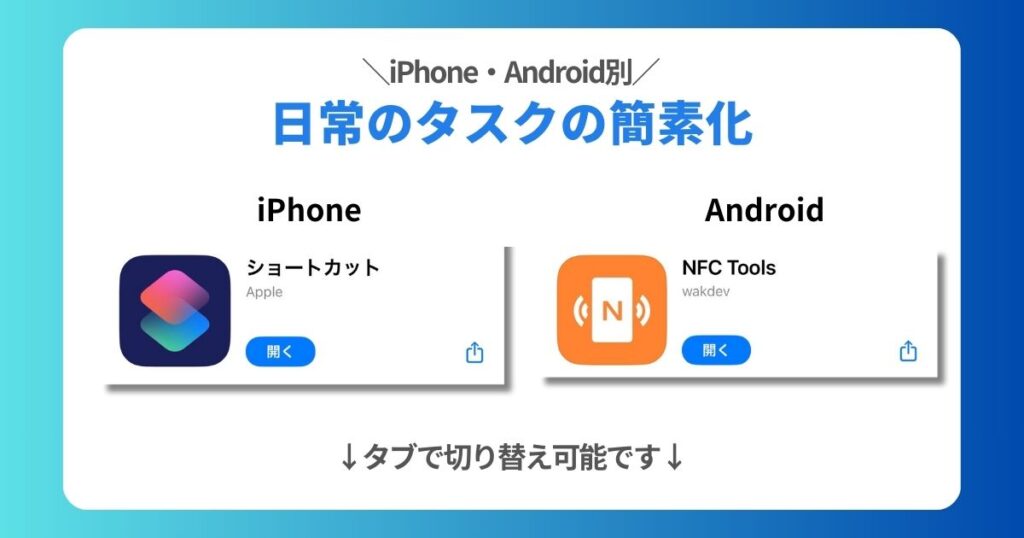
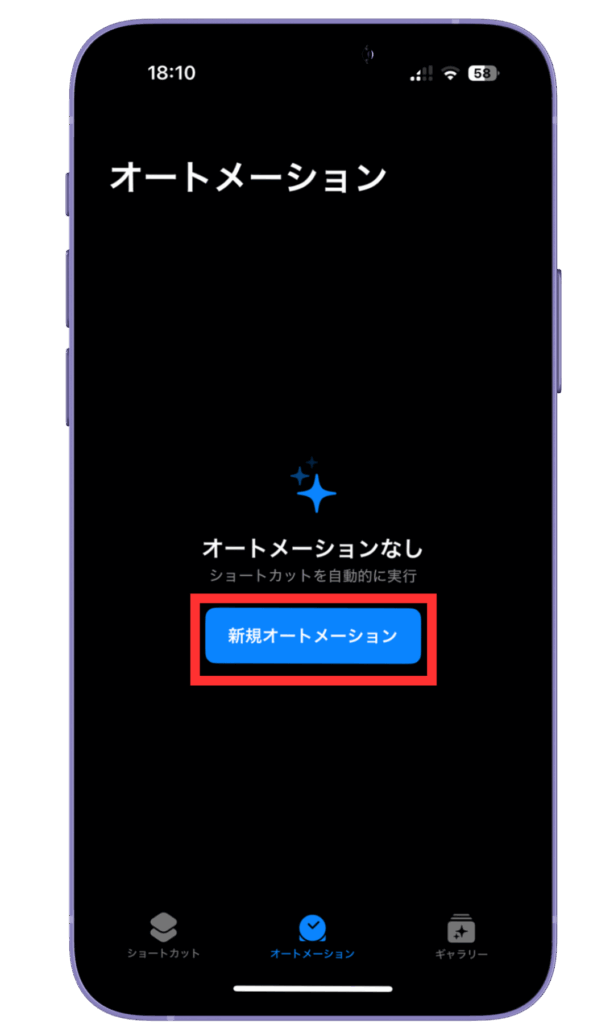
新しくオートメーションを作成する場合はこちら
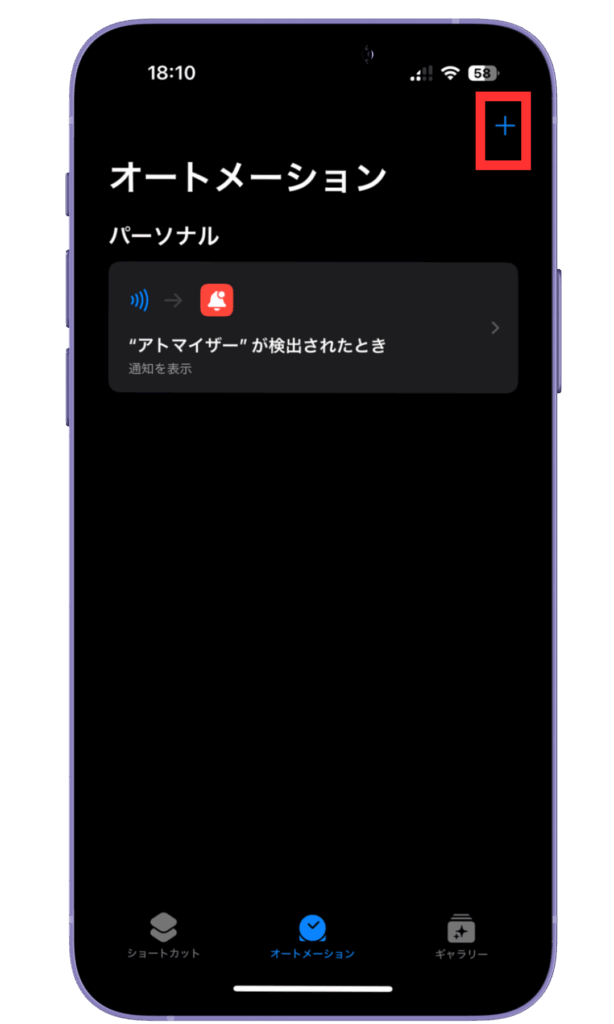
すでにオートメーションを設定していて、追加の場合は右上
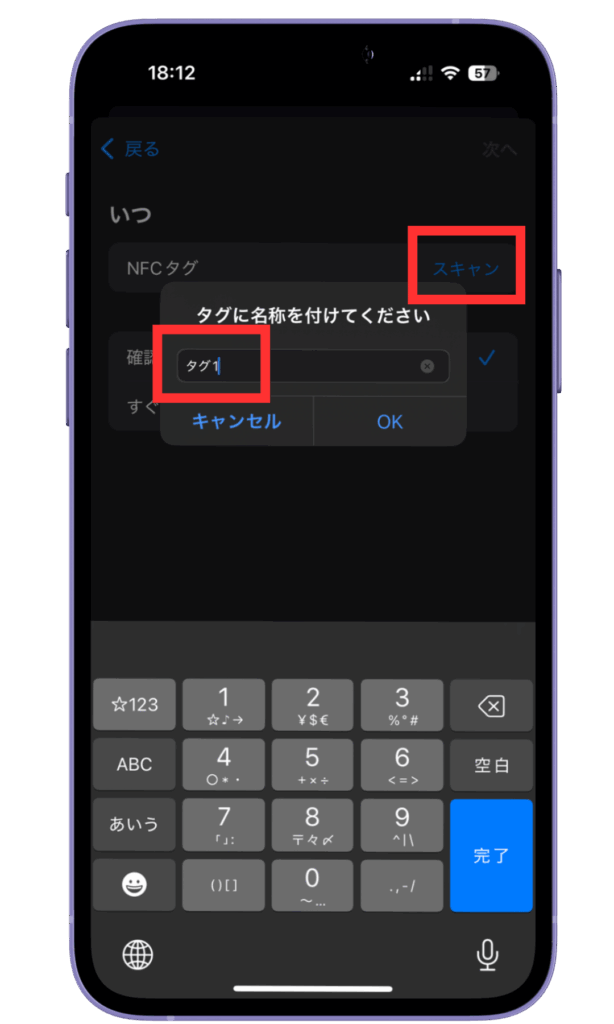
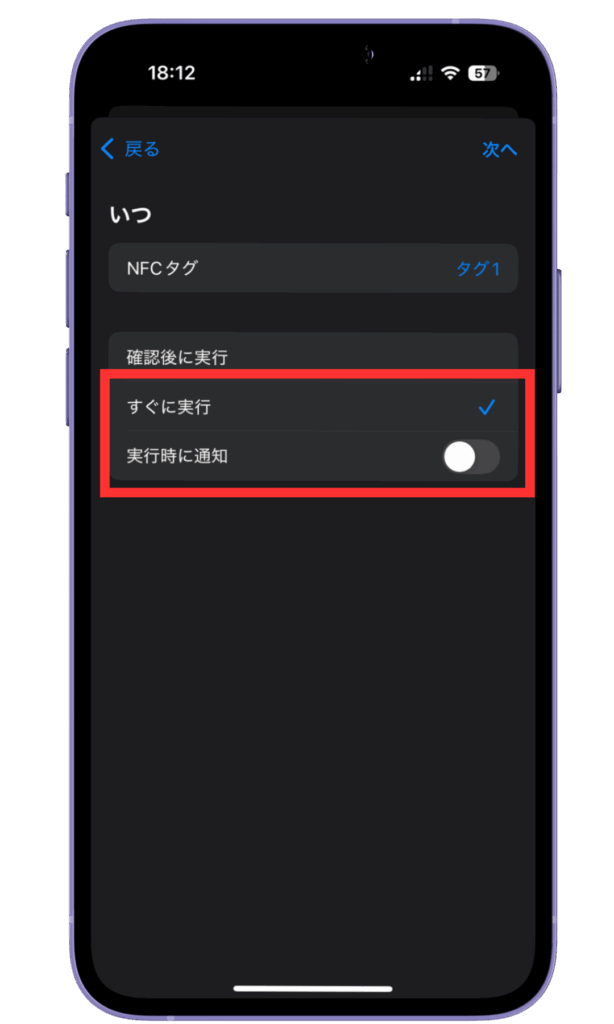
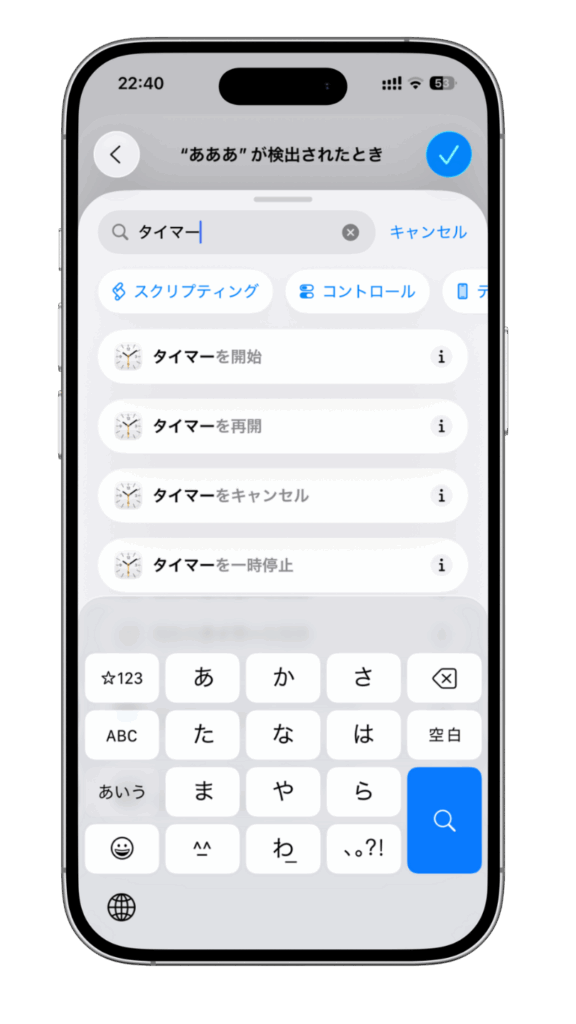
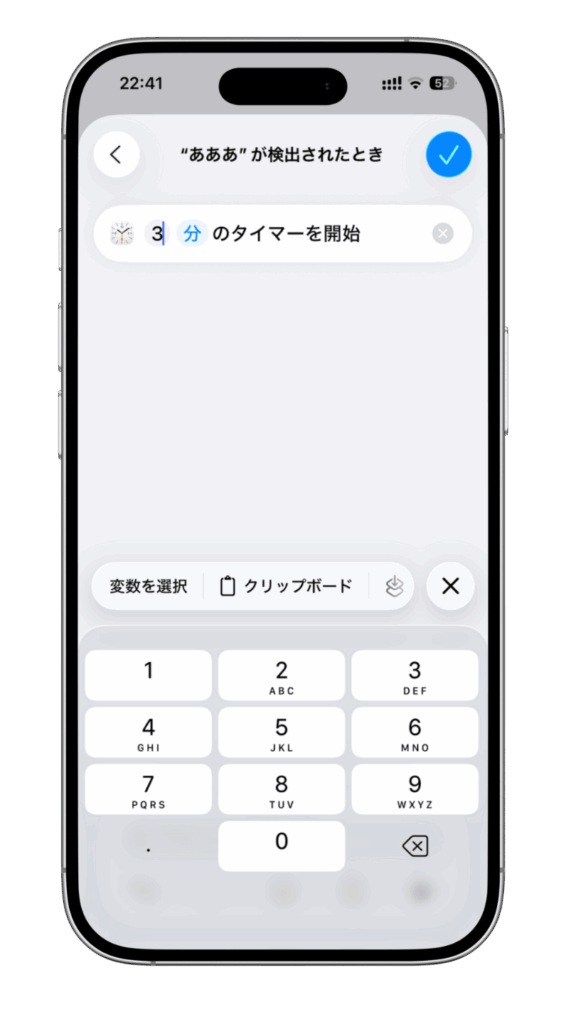
- LINEでメッセージ送信
- メモタグとして
- LINEでメッセージ送信
- おやすみルーティーンを自動化
そのほかも紹介しています
こちらの記事で紹介しています↓ 一部Androidの紹介しています。

タグが反応しないと思ったら?
- タグのリセット。(NFC Toolsでその他→タグを消去)
- スマホがNFCタグに対応しているか。iPhoneであればXs以降
- 半径5cm以内に金属がないか。(耐金属加工を除く)
- IOSアップデートが最新のものになっているか。
- かざす時に、動かしていないか。1秒ほど停止。
- 読み取り位置は合っているか。こちら参照
- NFCタグシールを一度貼って、勢い良くよく剥がした場合、
チップの一部が破損する場合があります
- スマホケースに金属が使われていないか。
(iPhoneであれば、画面側でも反応します)
- スマホ本体の再起動
- セサミの鍵の解錠は「5」付近です。 指紋の場所ではありません
タグの不良がありましたら、注文履歴、もしくはガイドブックの最後のページからお問い合わせください
よくある質問
タグは防水ですか?
水に濡れても機能しますが、シールタイプなどは粘着が落ちる可能性があります
タグに油性ペンで書いても問題ないですか?
ありません
何度も使用できますか?
読み取り・書き換えは10万回まで可能です。シールタイプは一度剥がすと回路が破損する可能性があります。粘着面を使わずマスキングテープなどで固定すると使い回しが可能です
反応はするけど1枚だけ反応が明らかに遅い・安定しないタグがあります。保証してくれますか?
タグが反応しないと思ったら?を試しても変わらない場合
- 反応しないタグが一部ある→返送なしで全額返金
- 明らかに反応しにくいタグが1枚ある→一部返金
- 全てのタグが反応しない→スマホの端末が原因では?
みなさんの使い方をぜひレビューにてお聞かせいただけると嬉しいです。
レビュー特典もご用意しております。詳細はガイドブックに記載しております